Não exatamente tudo, mas uma visão geral sobre esse dispositivo para que você comece com propriedade, sabendo tudo o que é possível fazer
ENTRADAS E SAÍDAS
Para falar dos componentes do micro:bit, devemos saber o que são dispositivos de entrada e saída:
Um dispositivo de entrada é uma peça de hardware que nos permite enviar dados para um computador, se você digitar uma mensagem no teclado ou tocar uma tela para que algo aconteça, você está usando um dispositivo de entrada.
Dispositivos de ENTRADA:
- Botões
- Sensor de Luz
- Sensor de Temperatura
- Acelerômetro
- Magnetômetro
Um dispositivo de saída é uma peça de hardware que permite o computador comunicar informações para nós, como exibir uma mensagem em uma tela, tocar uma música em fones de ouvido ou imprimir um documento.
Exemplos de dispositivos de SAÍDA:
- Tela de LED’s
- Radio (comunicação entre micro:bits)
Você pode adicionar dispositivos de entrada e de saída usando os pinos do micro:bit, como por exemplo colocar o fone de ouvido como um dispositivo de saída. Portanto, se você quer ouvir música, você clica na tela do aparelho para tocar a música, assim você usa o dispositivo de entrada, logo, o dispositivo de saída será seu fone de ouvido tocando a música! 😎
O seu BBC micro:bit possui uma ampla variedade de recursos para você explorar. Saiba mais sobre cada um dos recursos (colocamos números ao lado de cada componente para você acompanhar):
1. BOTÕES
O micro:bit possui dois botões que você pode programar e um botão de redefinição. Você pode escrever um programa que diga ao micro:bit qual ação deve ser feita quando o botão é pressionado. Os botões A e B podem ser pressionados juntos ou separadamente!
2. LED’s
Um LED em inglês significa diodo emissor de luz, é um dispositivo de saída que emite luz quando uma corrente elétrica passa por ele. O micro:bit possui uma tela de 25 LED’s para você programar, podendo exibir imagens, letras e números. Além disso, eles podem detectar, medir e responder a níveis de luz, assim funcionando como um sensor de luz.
3. PINOS GPIO
Na parte de baixo do seu micro da BBC: bit existem 3 buracos numerados de 0 a 2, chamadas de pinos GPIO (pinos de entrada e saída de uso geral). Esses pinos permitem que você seja realmente criativo. Você pode criar circuitos, conectar coisas externas, como campainhas e motores e criar seus próprios projetos divertidos. Os pinos GPIO permitem conectar fones de ouvido, sentir o toque e adicionar outros componentes eletrônicos para expandir as possibilidades do seu micro: bit.
4. PINO 3V
O pino de 3V pode ser usado para alimentar acessórios que você conectou e utilizar o GND para criar um circuito simples e criar um programa. Você pode alimentar LEDs externos e outros componentes eletrônicos usando este pino.
5. PINO GND
O pino GND é o pino terra ou terra – é usado para completar os circuitos elétricos quando você conecta fones de ouvido, LEDs ou comutadores externos ao seu micro: bit. Este pino e o pino de 3V estão relacionados à fonte de alimentação da placa, e é importante lembrar de não conectar esses pinos um ao outro diretamente.
1. RADIO E ANTENA BLUETOOTH
O rádio é uma maneira de enviar e receber mensagens a distância e o micro:bit podem usar ondas de rádio para se comunicar, utilizando o Bluetooth. Ele pode ser programado para que receba uma mensagem e envie outra mensagem como resposta, por exemplo, conversar através de frases que passam na tela de led.
2. PROCESSADOR E SENSOR DE TEMPERATURA
O processador do micro:bit é o seu cérebro, buscando, decodificando e executando suas instruções. Ele também contém um sensor de temperatura para que você possa medir a temperatura do ambiente. É uma parte essencial do seu micro: bit, pois executa os programas que você escreve usando um microprocessador interno a esse dispositivo.
3. BÚSSOLA/MAGNETÔMETRO
Uma bússola digital é um sensor de entrada que detecta campos magnéticos, especialmente o campo magnético da Terra, para achar o norte magnético. O seu micro:bit possui uma bússola embutida que pode detectar a direção em que está voltada. Se quiser detectar campos magnéticos fortes, você pode usar imãs e programar para que o micro:bit exiba uma mensagem quando detectar o campo do imã.
4. ACELERÔMETRO
Um acelerômetro nada mais é que um instrumento capaz de medir a aceleração ou vibrações sobre objetos. Ele compara a aceleração do objeto em relação a aceleração da gravidade da Terra, assim mede e calcula as acelerações, vibrações e inclinações do objeto. O acelerômetro do seu micro:bit detecta quando você o inclina da esquerda para a direita, para trás e para frente e para cima e para baixo.
5. PINOS DIGITAIS
Com a ajuda de um adaptador de micro:bit para protoboard, você poderá usar todos os 25 pinos que tem na placa, assim você conseguirá transformar os pinos digitais em pinos GPIO. Se for usar o adaptador para novos projetos, lembre-se de seguir as instruções que vêm junto.
6. ENTRADA MICRO USB
Usado para conectar, comunicar e alimentar computadores e dispositivos digitais, o micro:bit possui uma interface USB para permitir que você conecte seu computador ao seu micro: bit. Assim, construa o programa, faça o download do arquivo e passe para o micro:bit conectado ao computador através da porta micro USB.
7. LED TRASEIRO
O único LED na parte traseira do seu micro: bit pisca quando você está baixando um programa e acende para mostrar que está sendo alimentado pela tomada USB (número 9).
8. BOTÃO RESET
Feito para reiniciar seus programas micro:bit, aperte-o e seu código começará do início.
9. ENTRADA DE BATERIA
Em vez de alimentar o seu micro: bit da tomada USB, você pode desconectá-lo do seu computador e usar uma bateria. Isso é realmente útil se você quiser levar seu micro:bit para fora, para usar ou jogar com ele. Ele pode funcionar com duas pilhas tamanho AAA.
10. CHIP DE INTERFACE USB
O chip de interface lida com a conexão USB e é usado para atualizar o novo código no micro: bit, enviando e recebendo dados para o seu computador.
Obs: Existem duas versões diferentes do micro:bit: Os micro:bits mais recentes têm um chip combinado de bússola e acelerômetro e, nos mais antigos, são separados. Ambas as versões funcionam exatamente da mesma maneira.
Sobre o curso:
Usaremos quase todos os recursos que o micro:bit tem a oferecer, oferecendo uma boa visão do que a placa pode transmitir de conhecimento de programação e eletrônica. Utilizando recursos embutidos como botões, tela de LED que também funciona como sensor de luz, sensores de movimento e temperatura, bússola e comunicação via rádio entre micro bits, vamos criar animações, luzes noturnas, contadores de passos, jogos simples, termômetros e mais. Nesse curso, com mais alguns acessórios, como cabos de clipe de crocodilo, fones de ouvido, papel alumínio e papelão, e você poderá fazer projetos mais complexos e divertidos!
Programação
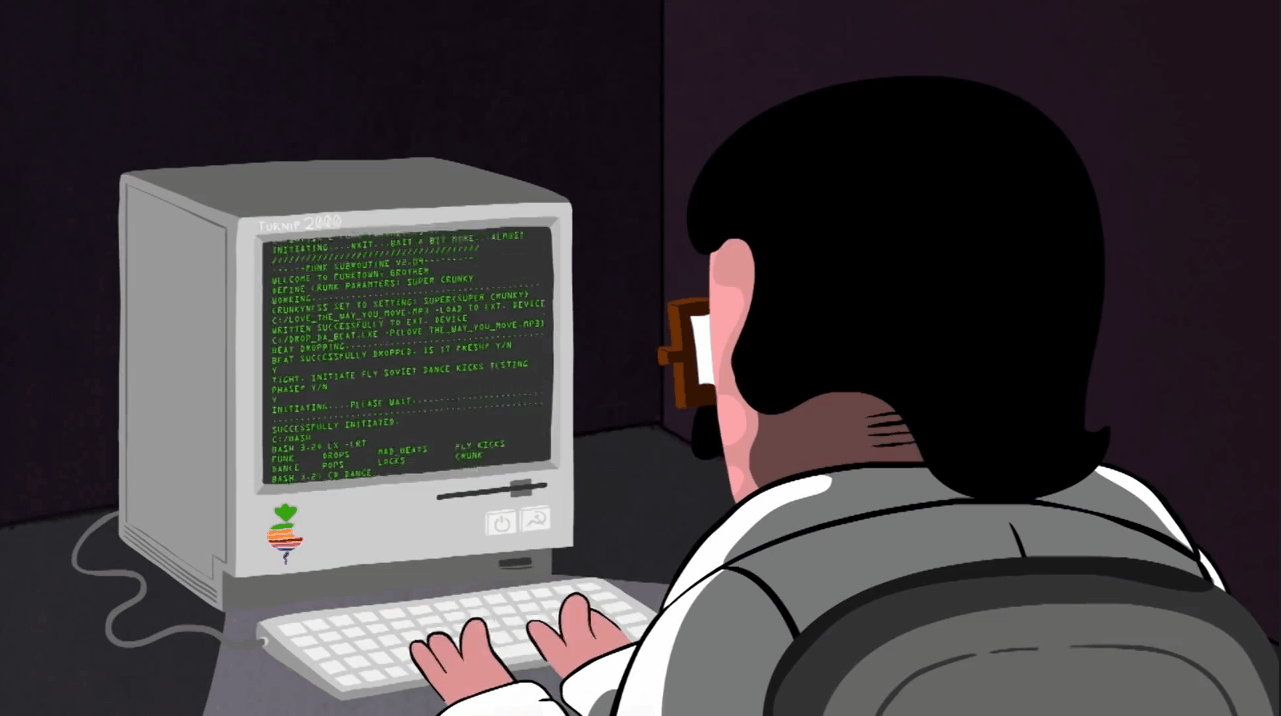
MAKECODE
O editor MakeCode da Microsoft é a maneira perfeita de começar a programar e criar com o micro:bit da BBC. Os blocos codificados por cores são intuitivos, no entanto, são poderosos o suficiente para acessar todos os recursos do BBC micro:bit.
Além dos blocos, também é possível mudar para JavaScript para ver o código baseado em texto atrás dos blocos. Você poderá usá-lo em seu navegador, ou o aplicativo gratuito do Windows 10.
- Editor de Blocos: os iniciantes na codificação podem começar com blocos coloridos que podem ser arrastados e soltos no espaço de trabalho para criar seus programas.
- Simulador: um simulador interativo fornece um feedback imediato sobre como seu programa está sendo executado e facilita o teste e a depuração do código.
- Editor de JavaScript: quando estiver pronto, você passar para um editor de JavaScript completo com trechos de código, dicas de ferramentas e detecção de erros.
Editor online: https://makecode.microbit.org/
Se quiser ajuda para entender cada bloco da programação, entre no site de referências do MakeCode: https://makecode.microbit.org/reference 😉
SCRATCH
Scratch é um programa desenvolvido pelo Instituto Tecnológico de Massachussets (MIT, experiente no desenvolvimento de ferramentas educativas para crianças na idade escolar) e pelo grupo KIDS da Universidade de Califórnia, Los Angeles.
Scratch é um novo contexto de programação visual e multimídia baseado em Squeak. Está destinado à criação e promoção de sequencias animada para a aprendizagem de programação de forma simples e eficiente. Oferece uma interface intuitiva e muito fácil de compreender. No Scratch é possível trabalhar com imagens, fotos, música, criar desenhos, mudar aparência, fazer com que os objetos interatuem. Permitindo a construção de animações, trabalhando também, numa abordagem interdisciplinar, ou seja, utilizar conceitos das disciplinas escolares para montar projetos específicos e permitir que que as crianças aprendam de forma criativa.
PYTHON
O Python é uma ótima maneira de aprofundar suas habilidades de programação por meio de codificação baseada em texto. Sua estrutura natural semelhante ao inglês facilita o início do aprendizado, mas também é poderoso o suficiente para ser usado em áreas como ciência de dados e aprendizado de máquina. É amplamente utilizado nas escolas e é apoiado por uma comunidade global de professores, programadores e engenheiros. O editor Python foi projetado para ajudar professores e alunos a aproveitar ao máximo a programação baseada em texto no micro: bit.
Aplicativos para celular e tablet MakeCode mobile
Se você usa dispositivos móveis, como telefones ou tablets, os aplicativos para iOS e Android permitem programar seu micro:bit usando o MakeCode. O código é transferido do seu dispositivo móvel para o micro:bit usando uma conexão de rádio Bluetooth, portanto, não são necessários cabos de dados.
Para mais informações desses e outros editores de programação, acesse: https://microbit.org/code
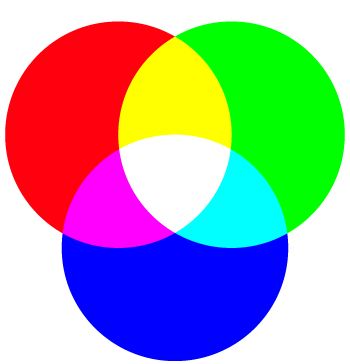


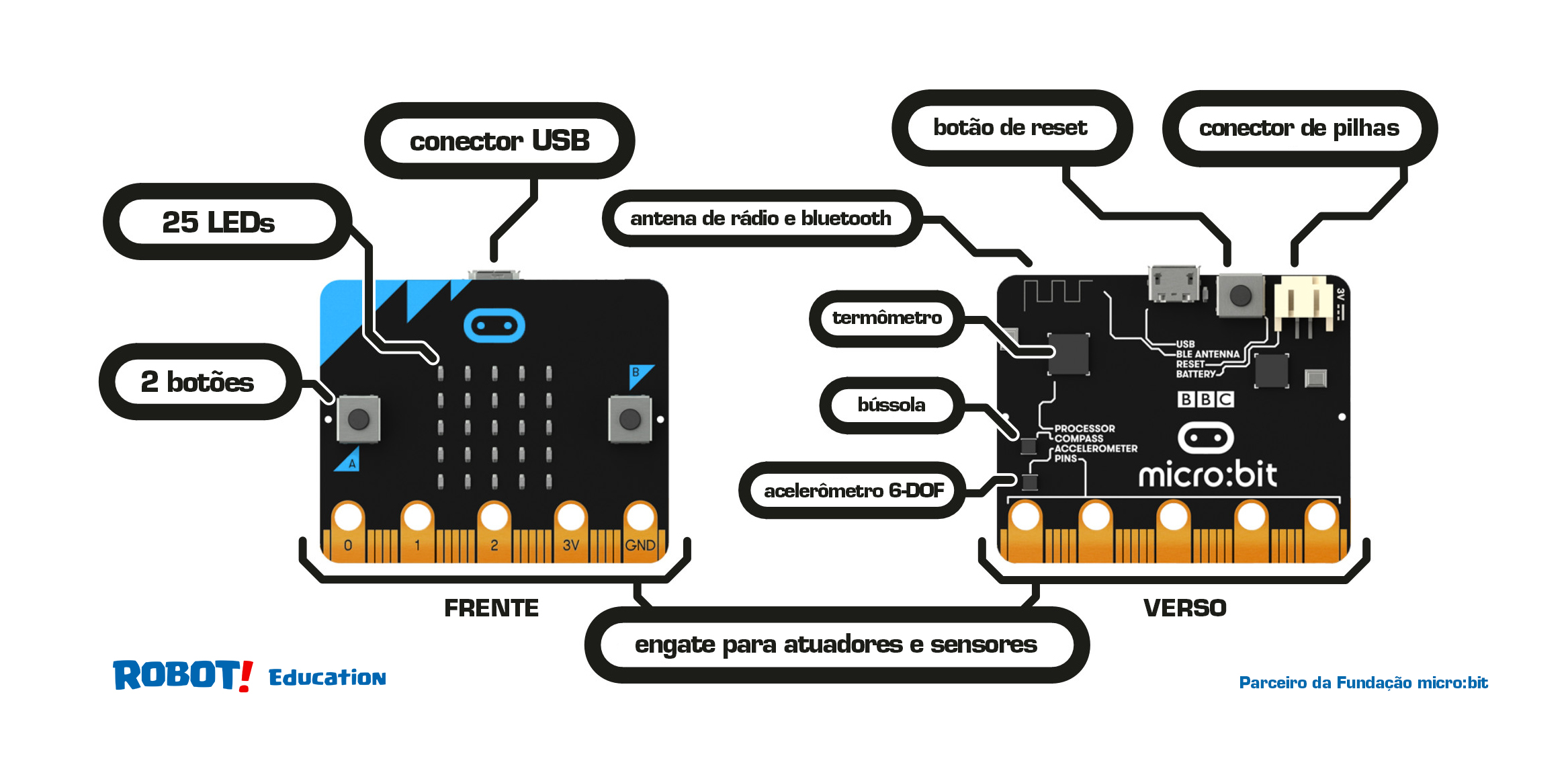
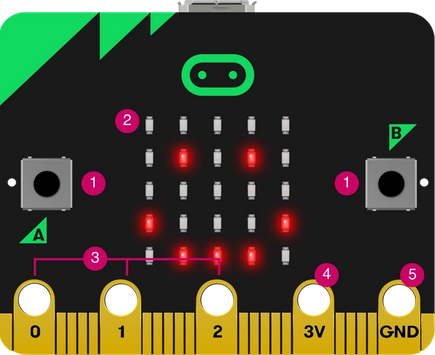
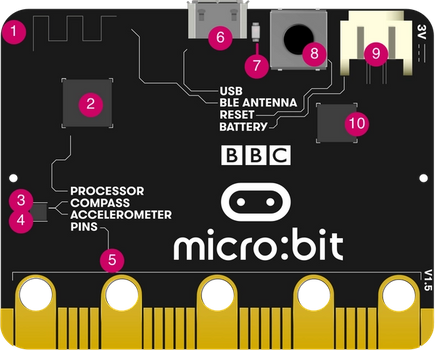
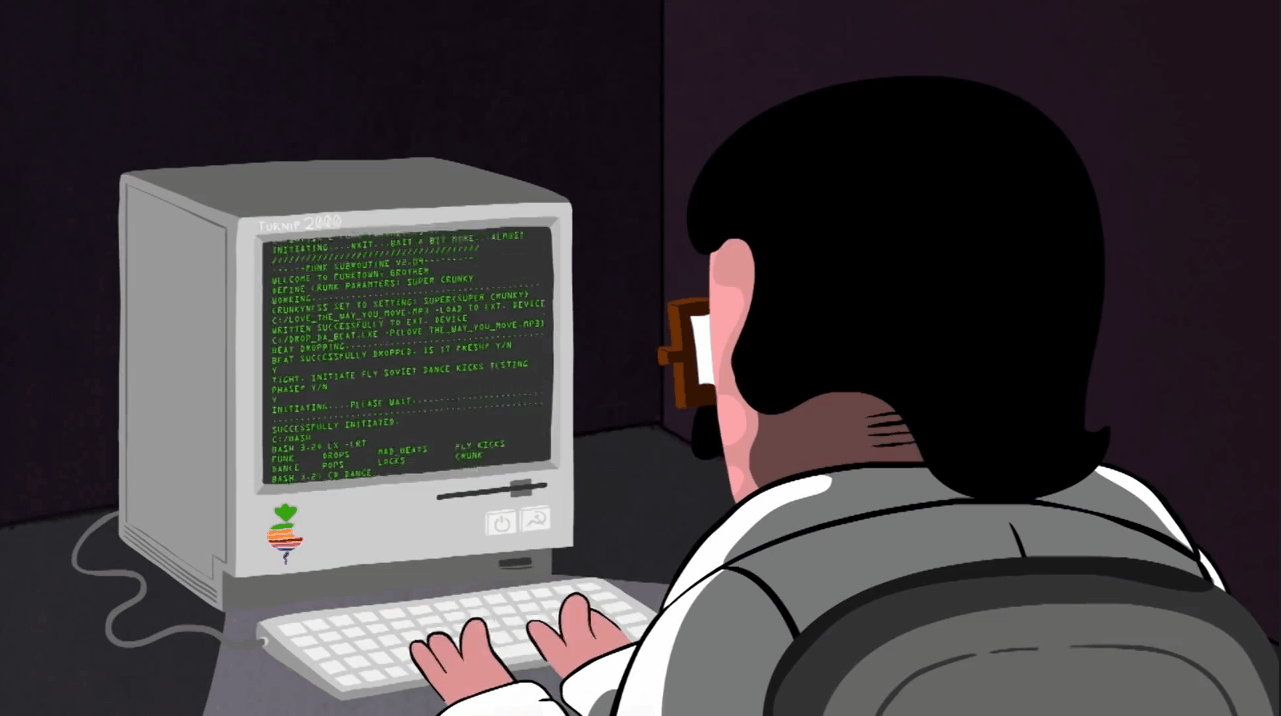
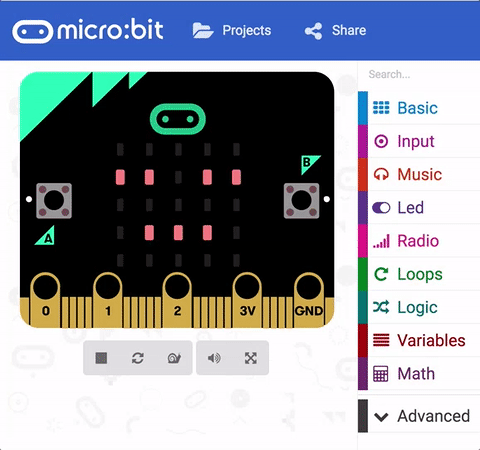
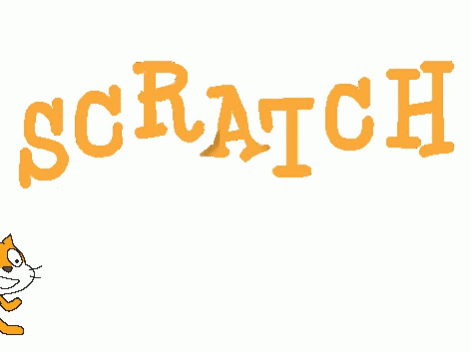
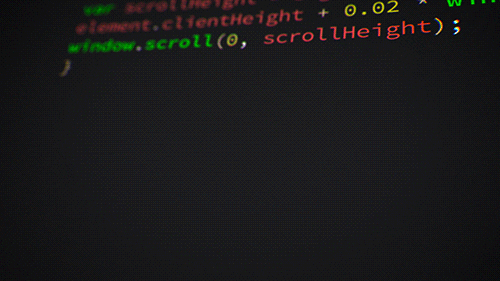
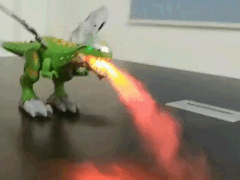 Fonte: https://maluicenter.com/products/robo-dinossauro/
Fonte: https://maluicenter.com/products/robo-dinossauro/ Fonte: https://blog.everythingdinosaur.co.uk/blog/_archives/2017/03/02/very-near-to-near-bird.html
Fonte: https://blog.everythingdinosaur.co.uk/blog/_archives/2017/03/02/very-near-to-near-bird.html
 Fonte: securitymagazine.pt/2019/12/05/seguranca-privada-o-novo-normal/
Fonte: securitymagazine.pt/2019/12/05/seguranca-privada-o-novo-normal/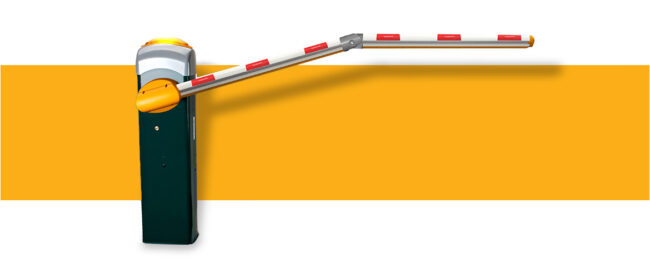 Fonte: https://www.ogis.com.br/solucoes/cancela-eletronica/
Fonte: https://www.ogis.com.br/solucoes/cancela-eletronica/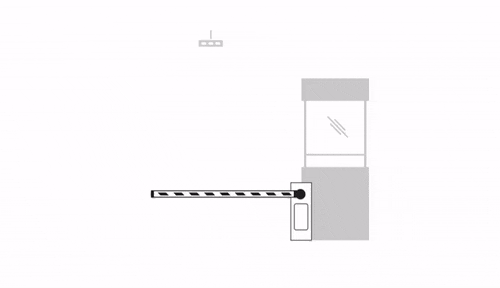 Fonte: https://gfycat.com/temptingcolorlesscornsnake
Fonte: https://gfycat.com/temptingcolorlesscornsnake


 Fonte: https://www.marcoeusebio.com.br/impressao/sinal-verde/59691
Fonte: https://www.marcoeusebio.com.br/impressao/sinal-verde/59691 Fonte: https://br.freepik.com/fotos-premium/cofrinho-com-moedas-na-mesa-de-madeira_6290609.html
Fonte: https://br.freepik.com/fotos-premium/cofrinho-com-moedas-na-mesa-de-madeira_6290609.html Fonte: https://giphy.com/gifs/CartoonNetworkLatam-dinero-mesada-mensualidad-S5PS64eEOsd2m4QfJC
Fonte: https://giphy.com/gifs/CartoonNetworkLatam-dinero-mesada-mensualidad-S5PS64eEOsd2m4QfJC








 Fonte: https://canaldopet.ig.com.br/cuidados/comidas/2020-08-04/comida-natural-suplementacao-de-nutrientes-na-alimentacao-dos-pets.html
Fonte: https://canaldopet.ig.com.br/cuidados/comidas/2020-08-04/comida-natural-suplementacao-de-nutrientes-na-alimentacao-dos-pets.html Fonte: https://www.instructables.com/id/Complete-Motor-Guide-for-Robotics/
Fonte: https://www.instructables.com/id/Complete-Motor-Guide-for-Robotics/ Fonte: https://www.learn.voltaat.com/post/sg90-servo
Fonte: https://www.learn.voltaat.com/post/sg90-servo
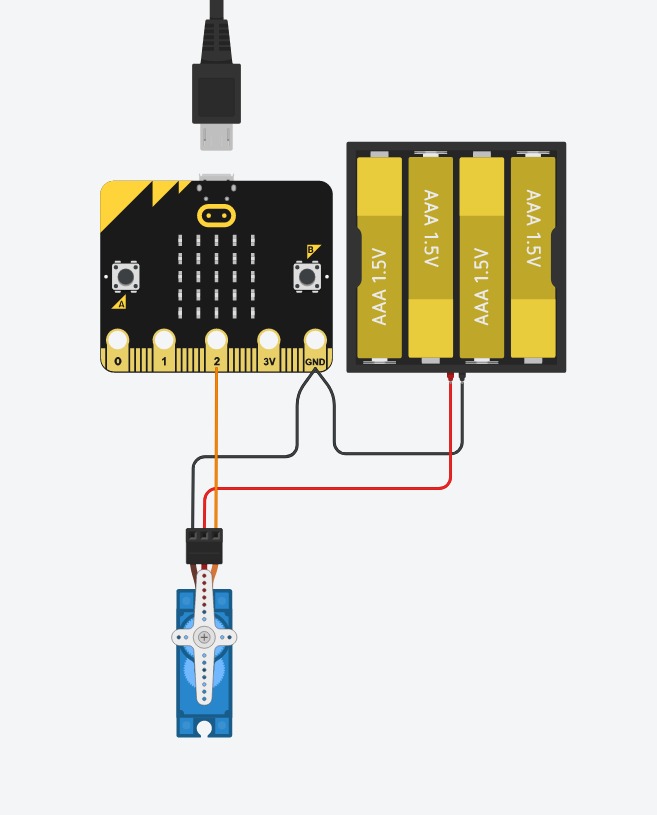 A ligação do servo motor será sempre da mesma maneira, como na imagem acima. Partindo do servo, o seu cabo preto representa o GND, ou seja, seu lado negativo, então conecte ao pino azul da bateria.
A ligação do servo motor será sempre da mesma maneira, como na imagem acima. Partindo do servo, o seu cabo preto representa o GND, ou seja, seu lado negativo, então conecte ao pino azul da bateria.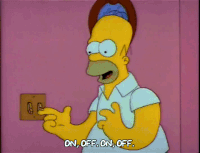 Fonte: https://giphy.com/gifs/season-3-the-simpsons-3×24-xT5LMWOExnRmXt2vFS
Fonte: https://giphy.com/gifs/season-3-the-simpsons-3×24-xT5LMWOExnRmXt2vFS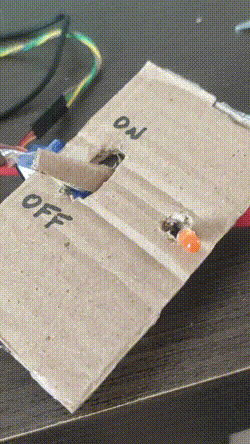
 Fonte: https://giphy.com/gifs/circuit-99aniB2u9OztK
Fonte: https://giphy.com/gifs/circuit-99aniB2u9OztK Fonte: https://descomplica.com.br/artigo/tipos-de-corrente-eletrica-efeitos-e-importancia/TV6/
Fonte: https://descomplica.com.br/artigo/tipos-de-corrente-eletrica-efeitos-e-importancia/TV6/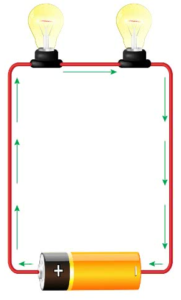 Fonte: https://pt.quora.com/O-que-é-um-circuito-em-série-e-um-circuito-paralelo
Fonte: https://pt.quora.com/O-que-é-um-circuito-em-série-e-um-circuito-paralelo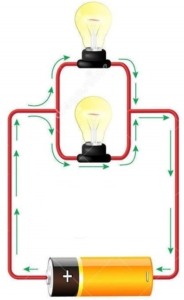

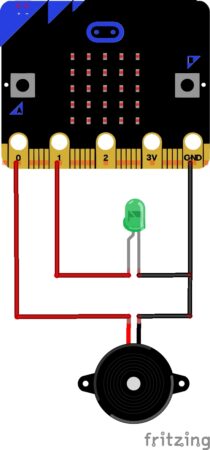
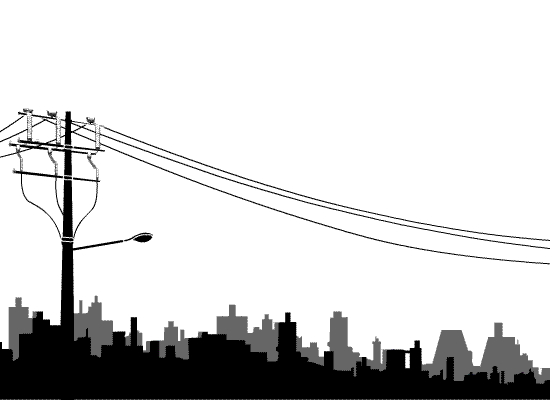 Fonte: http://brickmann.pressroom.com.br/34370442c0/postes-desencapados-por-marli-goncalves.html
Fonte: http://brickmann.pressroom.com.br/34370442c0/postes-desencapados-por-marli-goncalves.html Fonte: https://giphy.com/gifs/libertarian-OcrzJh9cKnyJG
Fonte: https://giphy.com/gifs/libertarian-OcrzJh9cKnyJG Fonte: https://tenor.com/view/minion-loudspeaker-gif-12005620
Fonte: https://tenor.com/view/minion-loudspeaker-gif-12005620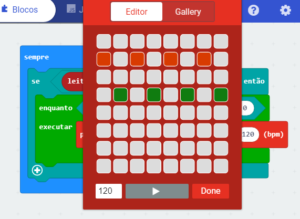 Programado, faça o download e transfira o arquivo para o micro:bit.
Programado, faça o download e transfira o arquivo para o micro:bit. 



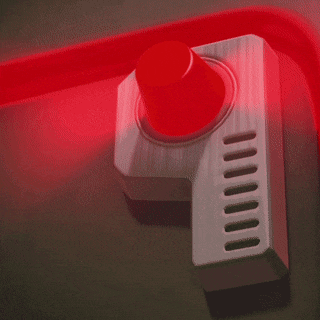 Fonte: https://giphy.com/gifs/alert-the-deep-elHDhmQ4GDHIUAWPNs
Fonte: https://giphy.com/gifs/alert-the-deep-elHDhmQ4GDHIUAWPNs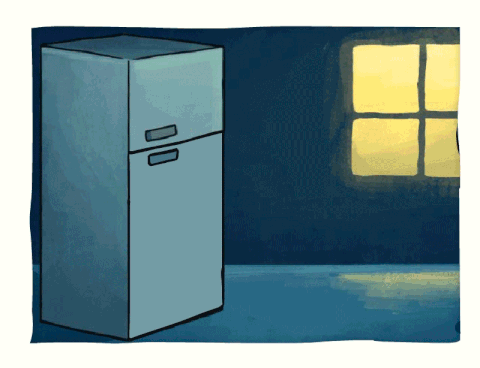 Fonte: https://tenor.com/view/mib-geladeira-esquecer-gif-6154944
Fonte: https://tenor.com/view/mib-geladeira-esquecer-gif-6154944 Fonte: https://giphy.com/gifs/boxycharm-Ke340hwsj22JAy3RT3
Fonte: https://giphy.com/gifs/boxycharm-Ke340hwsj22JAy3RT3 Fonte: https://www.santavelharia.com.br/peca.asp?ID=7033460
Fonte: https://www.santavelharia.com.br/peca.asp?ID=7033460 Fonte: https://aprendiendoarduino.wordpress.com/2019/03/03/buzzer-con-arduino/
Fonte: https://aprendiendoarduino.wordpress.com/2019/03/03/buzzer-con-arduino/
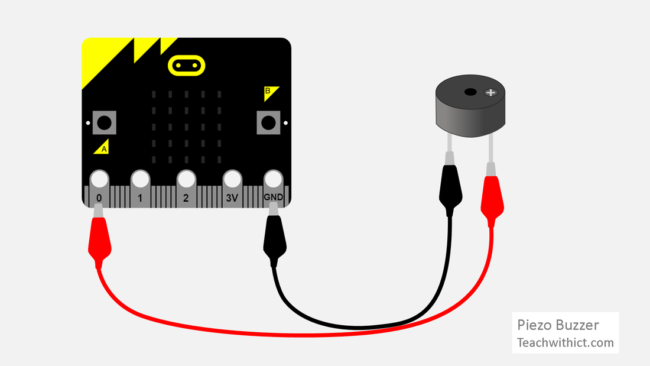 Fonte: https://www.teachwithict.com/piezo.html
Fonte: https://www.teachwithict.com/piezo.html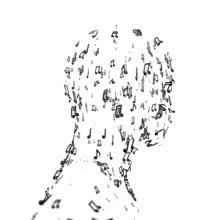 Fonte: https://tenor.com/view/escuchar-musica-notas-gif-5958966
Fonte: https://tenor.com/view/escuchar-musica-notas-gif-5958966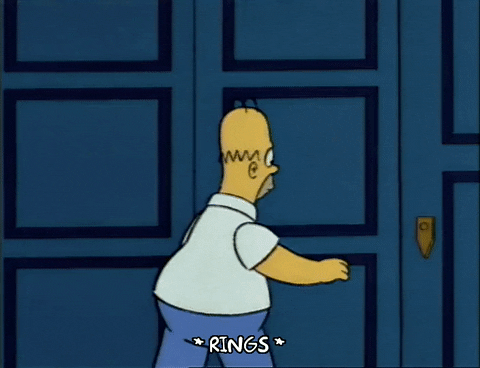 Fonte: https://giphy.com/gifs/season-5-the-simpsons-5×18-26tk00jOZHcDR1UKk
Fonte: https://giphy.com/gifs/season-5-the-simpsons-5×18-26tk00jOZHcDR1UKk